基本上win7系统中都会有默认锁屏时间设置,当用户在离开电脑一段时间之后,由于系统无人操作时就会自动进入到锁屏界面,可是有些用户也会发觉win7电脑自动进入锁屏时间过快的情
基本上win7系统中都会有默认锁屏时间设置,当用户在离开电脑一段时间之后,由于系统无人操作时就会自动进入到锁屏界面,可是有些用户也会发觉win7电脑自动进入锁屏时间过快的情况,对此如何更改win7电脑锁屏时间呢?下面小编就来教大家win7更改锁屏时间设置方法。
1、首先我们打开控制面板。
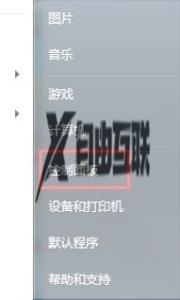
2、将查看方式切换到小图标。
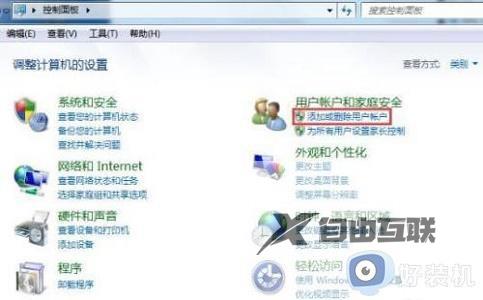
3、找到并选择电源选项。

4、点击左侧的更改计算机睡眠时间。
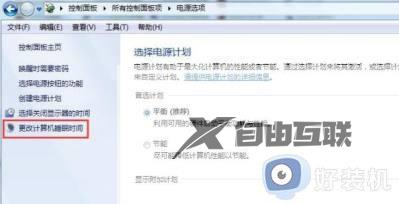
5、根据个人习惯和需要设置锁屏时间。
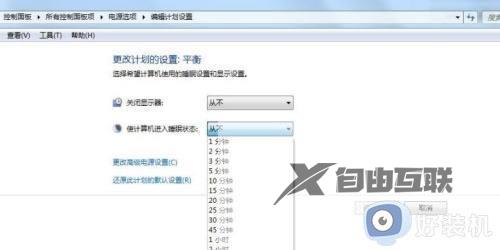
6、设置完成之后点击保存修改即可。
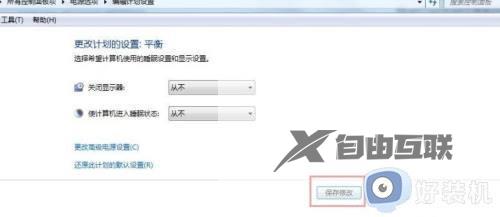
以上就是小编给大家讲解的win7更改锁屏时间设置方法了,还有不清楚的用户就可以参考一下小编的步骤进行操作,希望能够对大家有所帮助。
